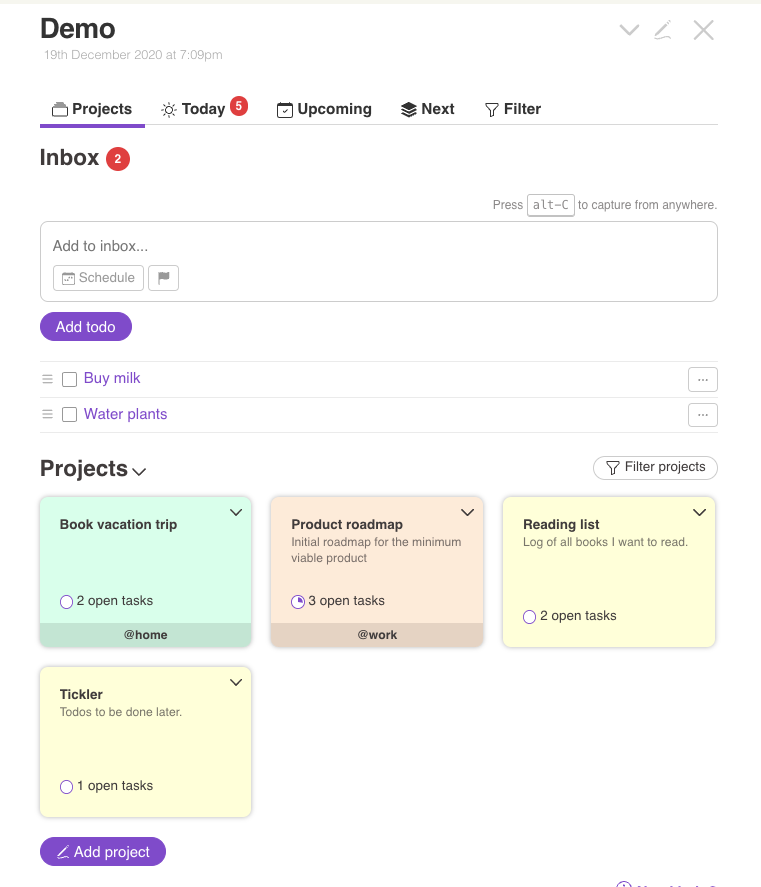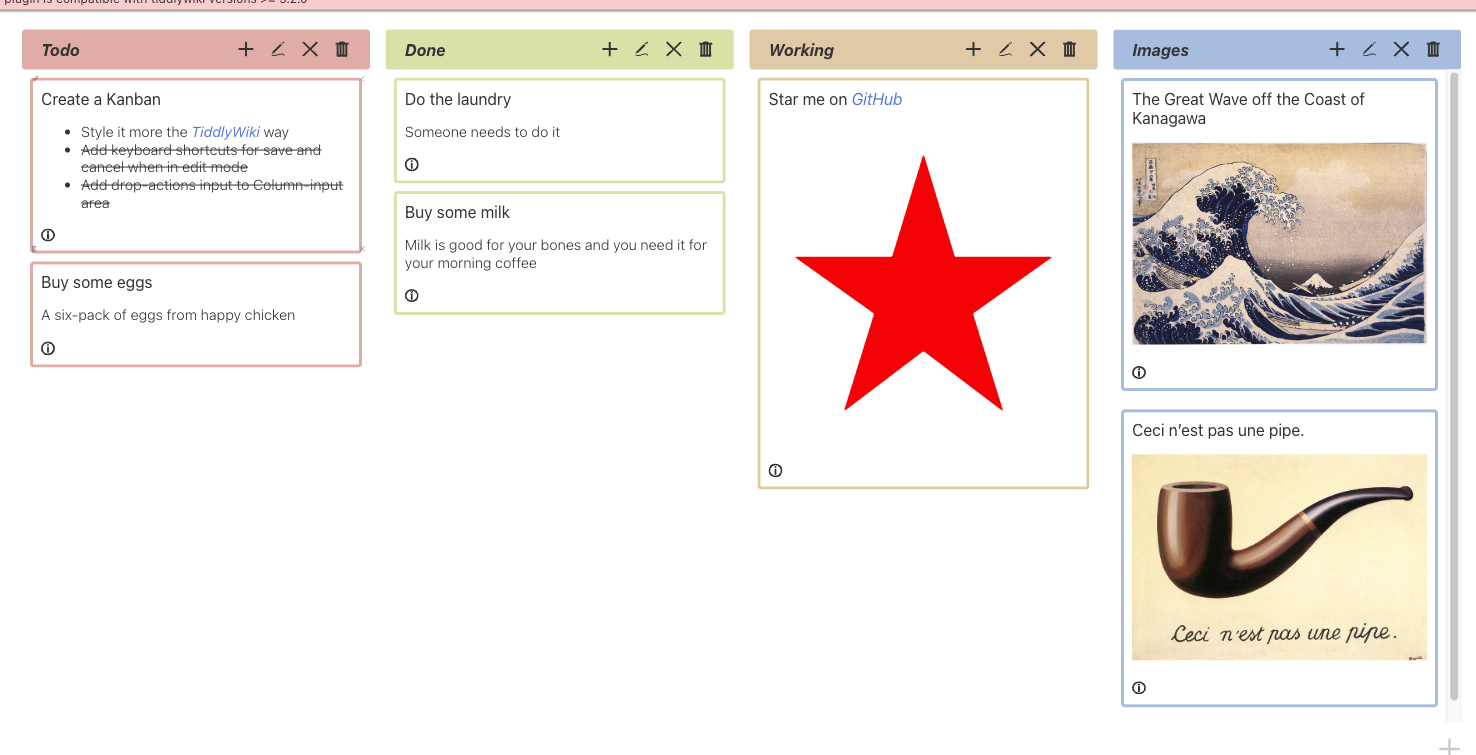安装TiddlyWiki构建自己的知识库
服务器上部署TiddlyWiki记录
TiddlyWiki
TiddlyWiki是一个个人,单文件,自带版本控制的知识库工具, 整体呈现和管理类似与wiki管理模式.
官网介绍: Welcome to TiddlyWiki, a unique non-linear notebook for capturing, organising and sharing complex information.
Use it to keep your to-do list, to plan an essay or novel, or to organise your wedding. Record every thought that crosses your brain, or build a flexible and responsive website.
Unlike conventional online services, TiddlyWiki lets you choose where to keep your data, guaranteeing that in the decades to come you will still be able to use the notes you take today.
10年开始关注tiddlywiki时, 完全想不到仅仅一个html静态文件就可以做到这些, 12年过去了tiddlywiki更加的现代, 社区更加活跃, 并且更新了服务器模式, 终于可以在自己的服务器上部署, 所以用本篇博文记录下如何在centos 7上安装tiddlywiki,以及一下常用插件配置
安装
本地安装: 如果只是本地安装,直接去右键该链接另存为即可, 然后用浏览器(Chrome, Firefox)打开该文件即可
下面介绍如何服务器安装:
官方文档可以查看: https://tiddlywiki.com/#Installing%20TiddlyWiki%20on%20Node.js
- 安装nodejs
- 安装tiddlywiki:
npm install -g tiddlywiki - 初始化服务:
tiddlywiki mynewwiki --init server - 启动服务:
tiddlywiki mynewwiki --listen
这样已经安装好了, 目录下会自动生成一个mynewwiki的目录, 所有文件都保存在该目录下, 端口默认8080
启动配置说明
- 修改端口:
port=8090 - 修改监听地址:
host=0.0.0.0, 默认监听127.0.0.1 - 鉴权:
username=xxx password=xxx添加鉴权后访问页面必须输入账号密码 - 高级鉴权: readers说明可查看的用户,anon为匿名用户, writers为可编辑用户, admin为管理员用户
"readers=(anon)" writers=joe admin=joe username=joe password=bloggs
多用户鉴权
服务目录下新建user.csv文件, 格式如下:
username,password
joe,bloggs
joe2,bloggs2
启动时指定查看用户, 编辑用户和管理员即可
tiddlywiki mynewwiki --listen credentials=user.csv "readers=(anon)" writers=joe admin=joe2
插件(Plugins)
tiddlywiki带有丰富的插件, 可以按照各自需求安装相应的插件, 插件安装具有两种方式,这里仅介绍nodejs模式下的插件安装
官方插件
修改wiki目录下的tiddlywiki.info文件, 将对应plugin/theme/languages添加到相应的配置中, 如果没有对应配置可自行添加
"plugins": [
"tiddlywiki/tiddlyweb",
"tiddlywiki/filesystem",
"tiddlywiki/highlight",
"tiddlywiki/markdown"
],
"themes": [
"tiddlywiki/vanilla",
"tiddlywiki/snowwhite",
"tiddlywiki/starlight"
],
"languages":[
"zh-Hans"
],
重启服务后插件就安装完成了
修改中文
- 安装
zh-Hans语言包 - 进入wiki页面, 选择侧边栏的tools->language, 如果语言安装成功点击后会显示
Chinese(Simplified),点击即可切换语言
社区插件
一般的社区插件页面都会显示具体插件信息, 直接将该信息拖动到自己的tiddlywiki页面内就会弹出导入窗口,导入并刷新页面后就安装成功了, 有插件带有依赖的需要先导入前置插件.
以Projectify为例进行说明
- 打开
Projectify文档页面: https://thaddeusjiang.github.io/Projectify/demo.html#%24%3A%2Fplugins%2Fnico%2Fprojectify%2Fdoc%2FHelp - 依次点击链接
Get Start->installation instructions->$:/plugins/flibbles/relink->$:/plugins/nico/projectify - 会看到如图所示(relink)
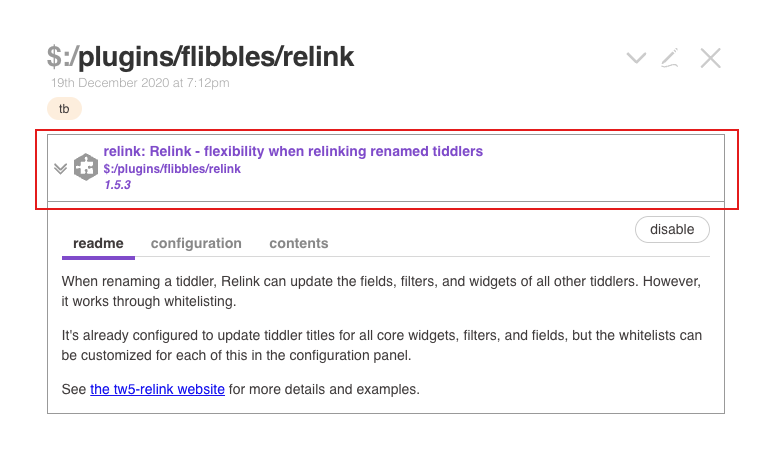
- 拖动红框位置到自己的tiddlywiki页面内,会自动弹出
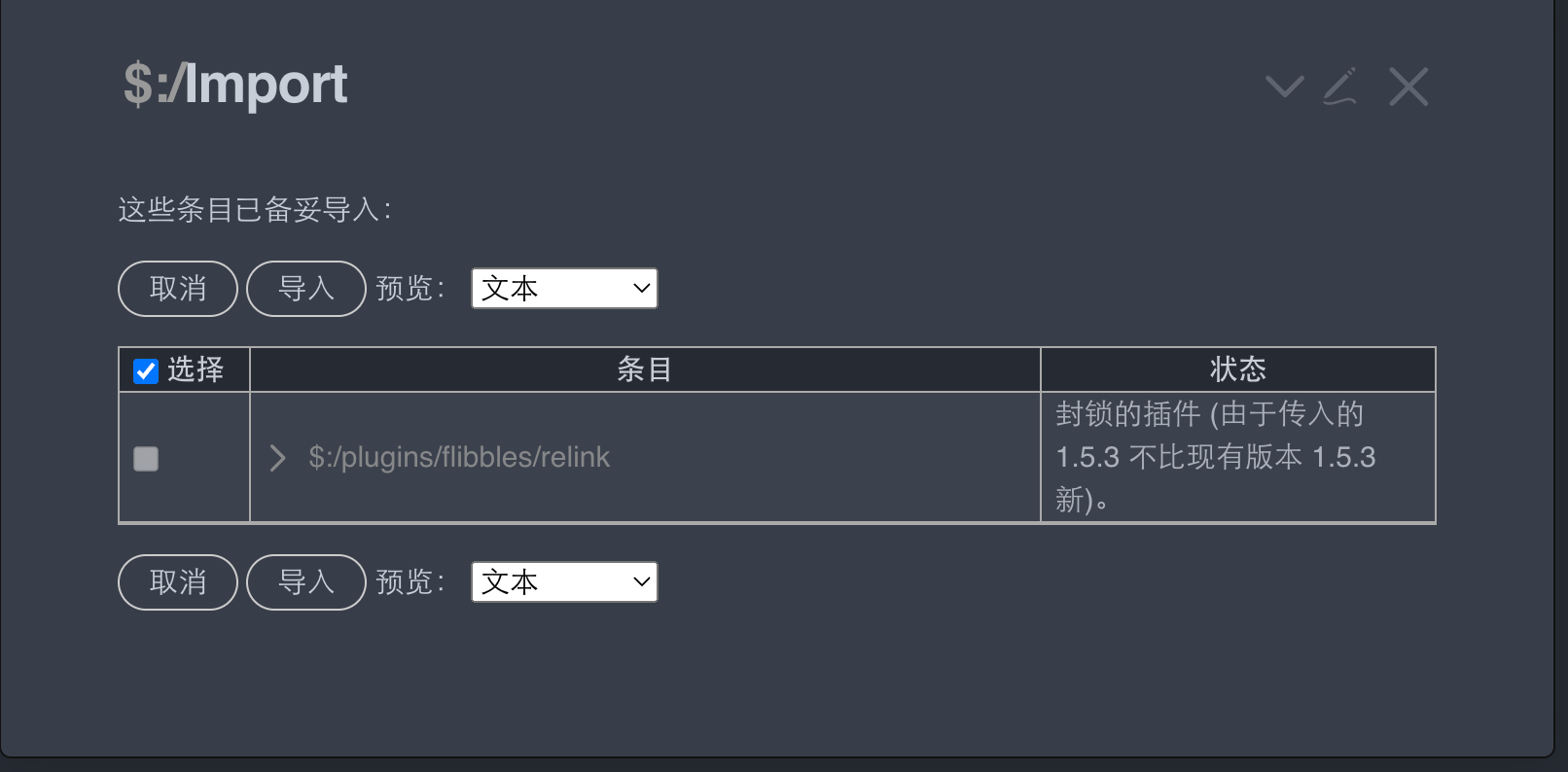 我已经安装过,所以会不勾选,默认是勾选的, 点击导入即可安装relink成功
我已经安装过,所以会不勾选,默认是勾选的, 点击导入即可安装relink成功 - 然后安装projectify插件
- 刷新页面即可
插件推荐
推荐一下个人在使用的几个插件(随时更新)
projectify: 项目管理插件, 包括项目,日程等
muuri-kanban: 看板工具